将文件设为只读
文件具有几个属性,这些属性用于控制Windows中文件的使用方式。较重要的属性之一称为“只读”属性。设置此选项后,您将不会意外地编辑文件并覆盖它。为什么?因为设置后,Windows知道只能读取或查看文件,而不能修改文件。
要设置文件的只读属性,请使用Windows资源管理器(Windows 7)
或“文件资源管理器”(Windows 8和Windows 10)来导航到文件。
一旦看到它,请右键单击该文件,然后从出现的“上下文”菜单中选择“属性”。 Windows将显示该文件的“属性”对话框。 (请参见图1。)
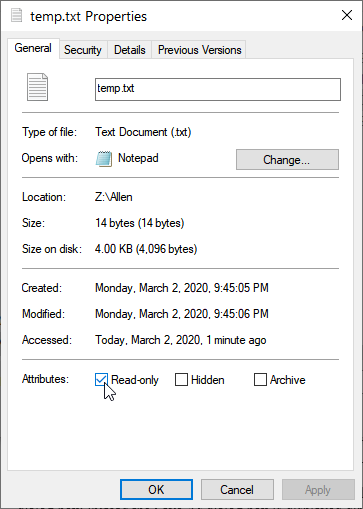
图1.文件的Properties文本框。
请注意“属性”对话框底部附近的“只读”复选框。您可以根据对文件的需求设置或清除此复选框。单击“确定”或“应用”时,属性将随您的指示而更改。
设置只读属性后,您可以尝试编辑只读文件,但是将无法保存该文件。例如,将Temp.txt文件设置为只读后,我打开了文件并进行了编辑。当我尝试保存文件时,我收到通知,因为Temp.txt是只读的,该操作无法完成。 (请参见图2。)
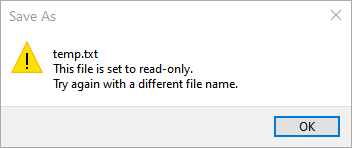
图2.尝试保存一个只读文件。
请注意,如果大多数程序检测到设置了只读属性,它们将允许您执行“另存为”操作。这意味着可以使用其他名称保存文件,但是原始文件保持原样。
将文件标记为只读也会影响删除文件的方式。大多数情况下,当您选择删除只读文件时,Windows会尽职地将其移到回收站。但是,如果您选择清空回收站,则Windows会要求您确认您确实要删除该文件。 (请参见图3。)
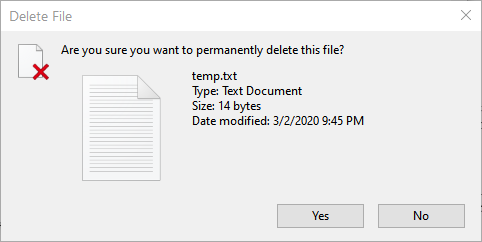
图3.尝试删除只读文件。
如果要真正删除只读文件,请单击“是”。如果单击“否”(或关闭对话框),则文件将保留在“回收站”中。
本技巧(12851)适用于Windows 7、8和10。